Chiếc laptop của bạn hàng ngày vẫn sử dụng bình thường, bỗng một ngày không đẹp trời máy tính không nhận chuột qua cổng USB cắm ngoài hoặc tệ hơn là cả touchpad cũng bị liệt. Nếu rơi vào hoàn cảnh này, đừng vội hoảng hốt!
Đây là một lỗi cơ bản mà bất cứ người dùng máy tính nào cũng sẽ gặp phải vài lần và chính bạn cũng tự sửa được. Vậy laptop không nhận chuột xử lý ra sao? Hãy cùng làm theo các hướng dẫn dưới đây của Webdanhgia nhé !
1. Máy tính không nhận chuột do cổng kết nối
Đây là cách đơn giản nhất và đáng để thử nhất nhếu laptop của bạn không nhận chuột. Nếu đang sử dụng chuột cắm qua cổng USB, bạn hãy thử rút ra và cắm sang cổng khác để có phương án loại trừ xem chuột hỏng hay cổng USB đang bị lỗi.

Nếu cắm cổng chuột sang chân USB khác mà máy tính nhận chuột, chắc chắn cổng USB trên máy tính của bạn có vấn đề. Để chắc chắn, bạn thử kết nối chuột với một máy tính khác và xem có hoạt động không.
Nếu không, đã tới lúc bạn cần sắm chuột mới rồi đó. Bên cạnh đó, bạn cũng cần vệ sinh sạch sẽ các chân cắm rồi kiểm tra lại bởi sau thời gian dài các cổng kết nối dễ bị han làm giảm độ tiếp xúc.
2. Khởi động lại máy tính
Đây là phương pháp đơn giản và thông dụng nhất hiện nay, đó là.. Khởi động lại máy tính.

Việc này sẽ làm cho máy tính khởi động lại và tiến hành quét lại toàn bộ thiết bị bên trong của máy tính, khi đó rất có thể cổng USB sẽ hoạt động “ngon lành” trở lại và khắc phục được tình trạng máy tính không nhận chuột.
3. Kiểm tra Human Interface Device Service
Dịch vụ Human Interface Device Service cho phép các thiết bị USB sử dụng tài nguyên Windows. Thi thoảng dịch vụ này có thể bị kẹt và gây ra lỗi máy tính không nhận chuột.
Để sửa lỗi, bạn thử kiểm tra xem dịch vụ Human Interface Device Service có đang chạy hay không.
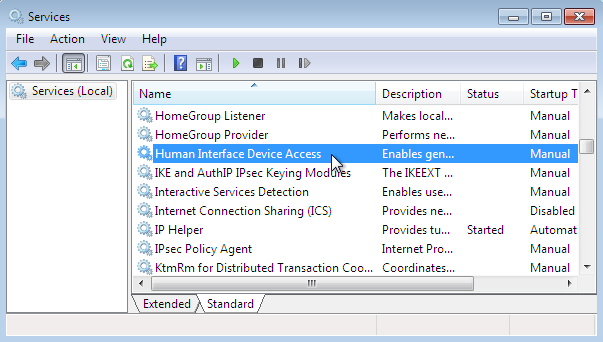
- Bước 1: Kích chuột phải vào khoảng trống bất kỳ trên thanh Taskbar, chọn Task Manager.
- Bước 2: Trên cửa sổ Task Manager, chọn tab Services rồi click chọn link Open services text nằm góc dưới cùng.
- Bước 3: Cuộn xuống dưới danh sách tìm Human Interface Device Service và kiểm tra xem dịch vụ có đang chạy và được thiết lập là Automatic hay không.
- Bước 4: Nếu dịch vụ đang chạy, kích chuột phải vào đó chọn Restart.
- Bước 5: Cuối cùng kiểm tra xem máy tính đã nhận chuột hay chưa.
4. Tháo cổng USB và vệ sinh
Điều đầu tiên bạn cần làm là kiểm tra xem cổng USB của chuột có bị lỏng, hoặc cổng USB bạn đang cắm đã bị lỗi.

Hãy rút cổng USB kết nối chuột và laptop ra và cắm lại. Trước đó bạn cũng nên thổi bụi, dùng chổi vệ sinh laptop để quét qua bụi ở cổng USB. Ngoài ra cũng nên chuyển sang cắm cổng USB khác để khắc phục lỗi này.
5. Khởi Động Windows Vào Chế Độ Safe Mode
Giải pháp cuối cùng để sửa lỗi máy tính không nhận chuột là khởi động Windows vào chế độ Safe Mode. Khi ở chế độ này, tất cả driver, ứng dụng và một số tính năng khác sẽ bị vô hiệu hóa. Tại đây bạn có thể kiểm tra và tìm ra thủ phạm gây ra lỗi máy tính không nhận chuột.
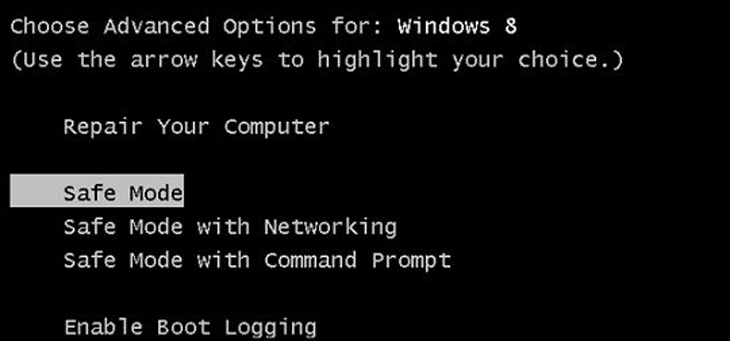
Sau khi khởi động vào chế độ Safe Mode mà máy tính nhận chuột, thủ phạm gây ra lỗi có thể là driver chuột. Tất cả những gì bạn cần làm là gỡ bỏ cài đặt driver, khởi động lại máy tính và truy cập trang chủ nhà sản xuất để tải và cài đặt driver mới.
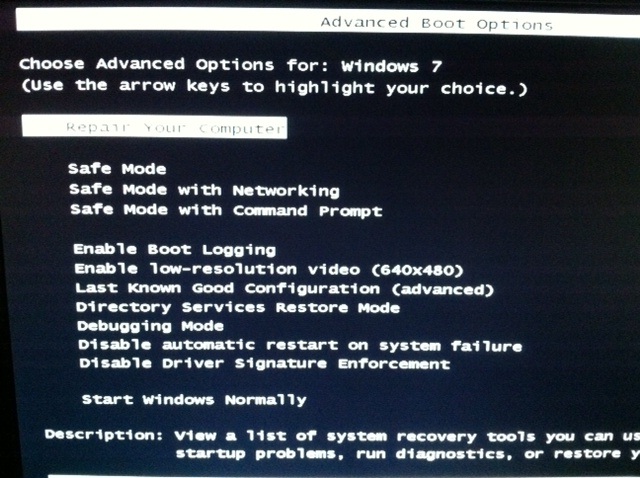
Và nếu như đã áp dụng tất cả những giải pháp trên nhưng không khả dụng, tin buồn là đã đến lúc bạn cần thay chuột mới rồi nhé.
6. Kiểm tra trạng thái On/Off của Touchpad
Nếu không dùng chuột cắm ngoài qua cổng USB nhưng laptop của bạn không nhận chuột toupad hãy kiểu tra trạng thái tắt mở của touchpad.
Nhiều mẫu laptop hiện nay, chức năng này được gắn kèm bởi 1 số tổ hợp phím tắt nhất định.

Nó có thể tiện lợi nhưng đôi khi chúng ta cũng vô tình bấm nhầm vào phím nóng khiển máy tính Disable ( vô hiệu hóa) chuột đi. Phím nóng thường để bật tắt touchpad trên laptop thường là tổ hợp phím Fn + F8.
7. Bị lỗi phần cứng
Nếu bạn đã thử rất nhiều cách mà laptop/ máy tính của bạn vẫn chưa nhận phím chuột thì khả năng cao máy bạn bị lỗi do phần cứng, một đoạn mạch hay một sợi cáp nào đó gặp vấn đề trục trặc…

Với nguyên nhân này thì bạn không thể tự xử lý được, bạn hãy đem đến cửa hàng nơi mình mua để khắc phục vì khi bạn tự ý mở thiết bị ra khả năng cao bạn sẽ mất bảo hành. Vậy nên, bạn hãy đem đến cửa hàng để người ta khắc phục cho mình.
Kết
Sau khi đã thử 7 cách trên mà vẫn thấy máy tính không nhận chuột thì nhiều khả năng máy của bạn đã bị lỗi như hỏng chip điều khiển chuột, dây kết nối…
Với những lỗi thuộc về phần cứng, bạn cần mang máy tới các trung tâm sửa chữa uy tín để được khắc phục nhanh chóng và hiệu quả.
Xem thêm: Chỉnh màu màn hình Windows 10
Như Hoan

















